Kromě nastavení číslování, které jsme si představili minule, má modul spoustu dalších pokročilých možností, které vám mohou pomoci vyřešit různé specifické problémy, výzvy, byrokratickou zátěž a další starosti.
Nastavení/Faktura
Všechna zmíněná nastavení najdete ve WooCommerce / Nastavení / SuperFaktura / Faktura
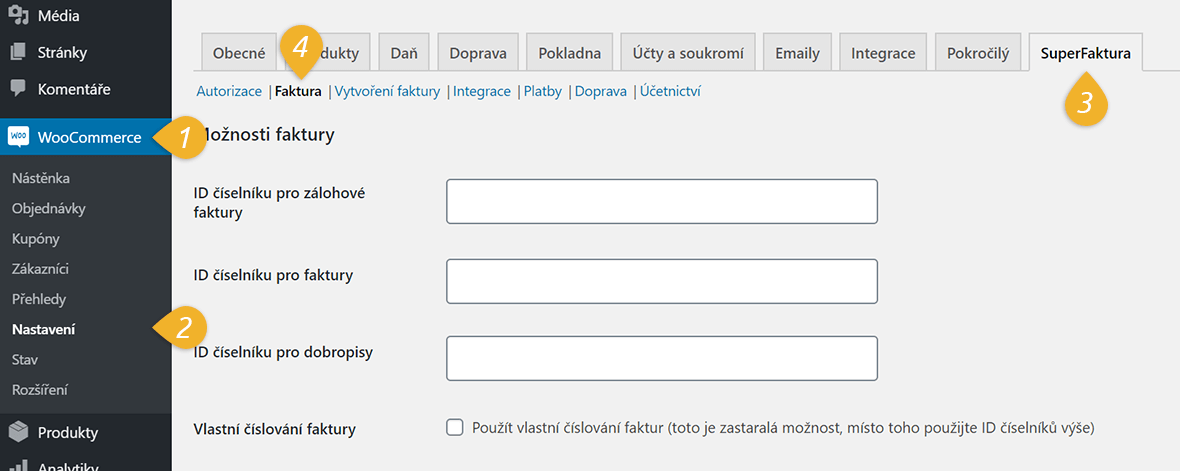
Jazyk faktury
Zde si můžete zadat, v jakém jazyce se budou faktury vystavovat. Vybrat si můžete buď z dynamických hodnot (Výchozí jazyk, jazyk stránky, nebo aktuální jazyk dle modulu WPML) nebo staticky jeden z dostupných jazyků podporovaných SuperFakturou. Toto nastavení platí pro faktury, zálohové faktury i dobropisy.
Variabilní symbol
“Použít číslo faktury” použije číslo faktury vytvořené SuperFakturou “Použít číslo objednávky” použije číslo objednávky z WooCommerce.
Přidat pole IČO, DIČ
Přidá do košíku IČO a DIČ, ty se v případě vyplnění i přenesou na fakturu.
Povinné IČO a DIČ u objednávky
U objednávky budou povinné údaje zapnuté v původním bodu. Můžete tak jednoduše nastavit, že objednávka ve vašem eshopu bude možná jen pro podnikatele (popřípadě plátce DPH).
QR kód na faktuře
Zobrazí na faktuře QR kód pomocí kterého si můžou vaši klienti jednoduše nahrát fakturu do svého účetnictví, nebo ji jednoduše a rychle uhradit pomocí bankovní aplikace.
Vystavil
V těchto polích si můžete vyplnit jméno osoby co vystavila fakturu, telefon, odkaz na svůj web a e-mail. Pokud některé z polí nevyplníte, použije se nastavení, které máte v SuperFaktuře.
Datum vystavení
Standardně se jako datum vystavení vyplní aktuální datum vystavení dokladu, zaškrtnutím “Použít datum objednávky namísto aktuálního data” se propíše jako datum vystavení faktury datum vytvoření objednávky ve WooCommerce.
Datum zdanitelného plnění
Zde si nastavíte, co bude určovat datum uskutečnění zdanitelného plnění.
Popis produktu
Zde můžete buď zadat výchozí poznámku zobrazovanou u všech produktů, nebo využít nějakou z následujících značek:
- [ATTRIBUTES], [NON_VARIATIONS_ATTRIBUTES] – Atributy
- [VARIATION] – Variace
- [SHORT_DESCR] – Krátký popis produktu
- [SKU] – Katalogové číslo
Zobrazit slevu na produkt v popisu
Tato možnost vypíše v popisu produktu na faktuře výšku aktuální slevy pro tento produkt. Můžete díky tomu informovat vaše klienty kolik nákupem u vás ušetřili.
Kupón v položkách na faktuře
Zde si nastavíte jestli se má slevový kupón připsat ke každé fakturované položce zvlášť, nebo se má shrnout jako jedna hromadná sleva.
Zobrazit kód kupónu v popisu
Zobrazí kód slevového kupónu v popisu faktury. Zákazník se tak jednoduše dozví, jaký kupón u objednávky využil.
Název slevy – Tato možnost určuje, jak se má nazývat sleva na faktuře.
Název poštovného – Toto pole určuje, jak se bude jmenovat položka poštovného z WooCommerce.
Název poštovného zdarma – Standardně se poštovné zdarma na faktuře nezobrazuje, pokud chcete aby se zobrazovalo, stačí vyplnit tuto položku.
Nastavení/Integrace
Tyto nastavení najdete v WooCommerce / Nastavení / SuperFaktura / Integrace.
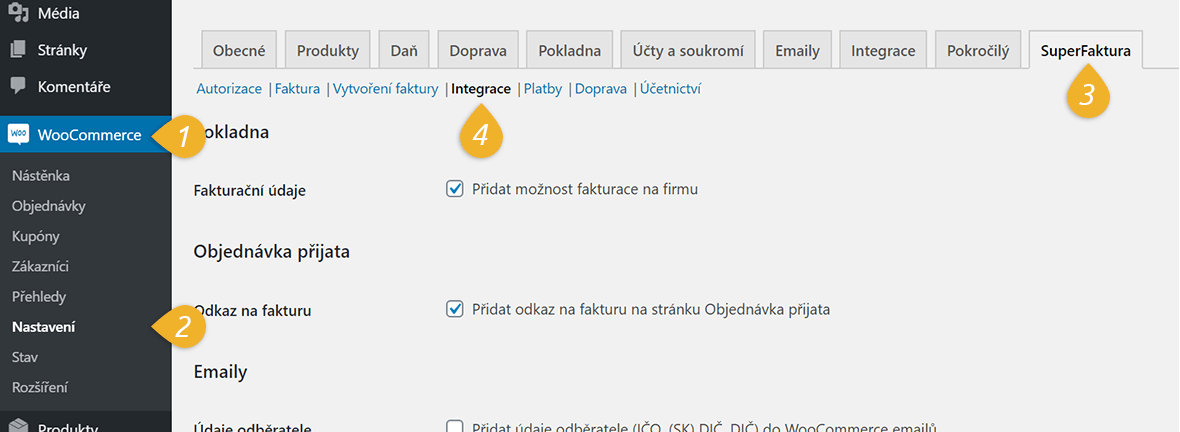
Objednávka přijata – Odkaz na fakturu
Tato možnost přídá do posledního kroku košíku i odkaz na vytvořenou fakturu (v případě, že se faktura po potvrzení objednávky má vytvořit)
Emaily
Údaje odběratele – Přidá IČO a DIČ do WooCommerce emailů odesílaných zákazníkům.
Odkaz na online platbu – Pokud používáte Barion v SuperFaktuře, přidá tato možnost odkaz na platbu dané faktury do WooCommerce emailů odesílaných zákazníkům.
Odkaz na fakturu – Přidá odkaz na stažení faktury.
PDF faktury v příloze – Do emailů se přidá faktura ve formátu PDF jako příloha.
Vybavené objednávky – Emaily k vybaveným objednávkám nebudou obsahovat fakturu.
Objednávky na dobírku – Emaily k objednávkám na dobírku nebudou obsahovat faktury (fakturu pak přiložíte k zásilce a k zákazníkovi se dostanou až, pokud zásilku převezme a zaplatí dobírku).
Všechny díly manuálu plugin SuperFaktura a WooCommerce:
Díl 1. – Instalace a autorizace
Díl 2. – Vytváření faktur
Díl 3. – Číslování dokladů
Díl 4. – Pokročilá nastavení
Díl 5. – Platby, doprava, pokladny a EET
FAQ

Přidat komentář